相信大家都會將二手或沒用到的商品丟至拍賣平台上販售,大多數首選應該都會選擇當前熱門的蝦皮拍賣進行販售,畢竟不少人在上面買東西,就是為了7-11免運費和折扣,不過一般用戶除了可以買東西外,可能對於蝦皮拍賣要如何販售上架都會不太了解,而在上架的商品要如何設定 7-11 來寄送、貨到付款、設定信用卡付款、請款操作,以及買家購買後,要如何透過 7-11 來寄送,可能對首次使用的用戶都會感到很陌生,不要擔心,本篇蝦皮教學將會詳細教大家成為一位蝦皮賣家達人。

蝦皮 App 下載
App Store 下載位置 | Google Play 下載位置
蝦皮賣家教學大綱
1. 蝦皮商品上架教學
▼ 開啟蝦皮 App後,最下方選單點擊「我的」切換至「銷售中」,點下「新增商品」後選擇商品照片來源,可透過相機、照片、IG直接匯入照片,接下來就要新增商品的資訊,全打完成後就可按下「提交」就可上架。
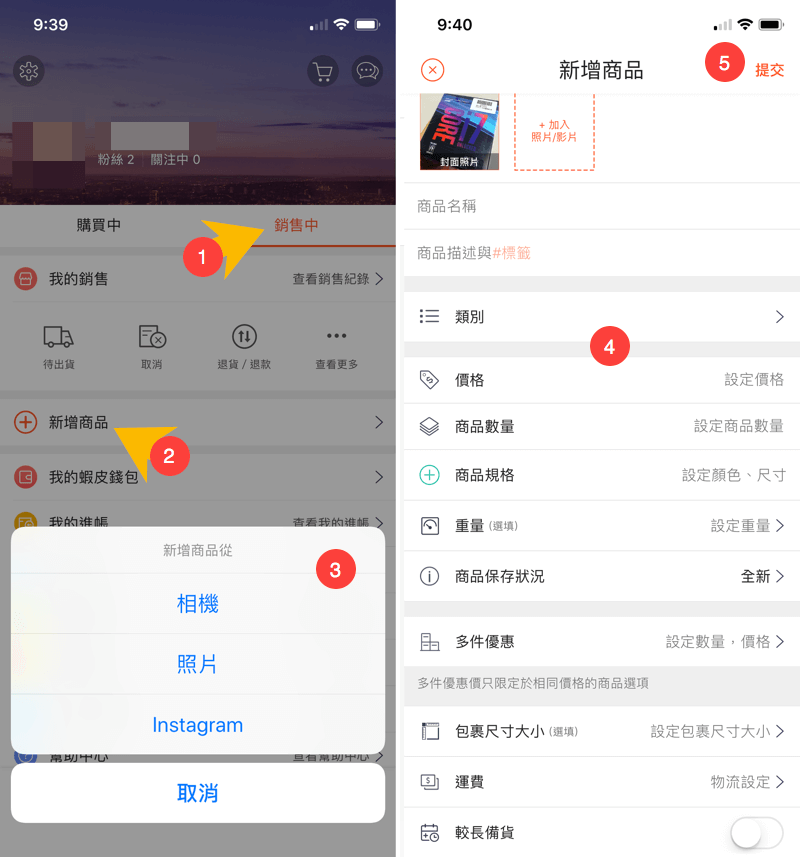
2. 設定 7-11 物流寄送與貨到付款教學
步驟 1
▼ 開啟蝦皮 App後,最下方選單點擊「我的」,切換至「銷售中」,並從選單中選擇「物流中心」,將賣場物流設定依照自己需求開啟,通常買家都會要求用7-11來收件,畢竟會有免運優惠。
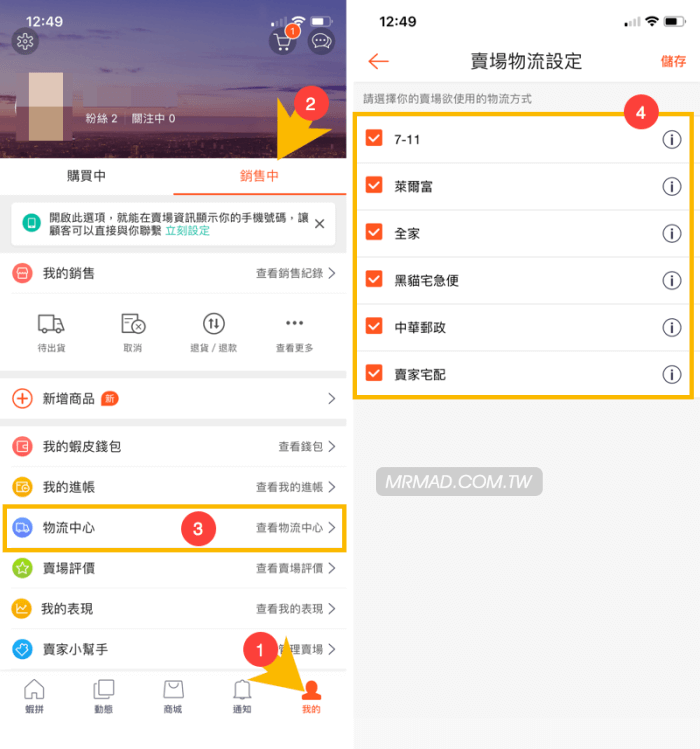
步驟 2
▼ 接下來,如果想要實現貨到付款功能,可點擊右側「i」按鈕,將「開啟貨到付款」、「設為預設的物流方式」功能選項打開,
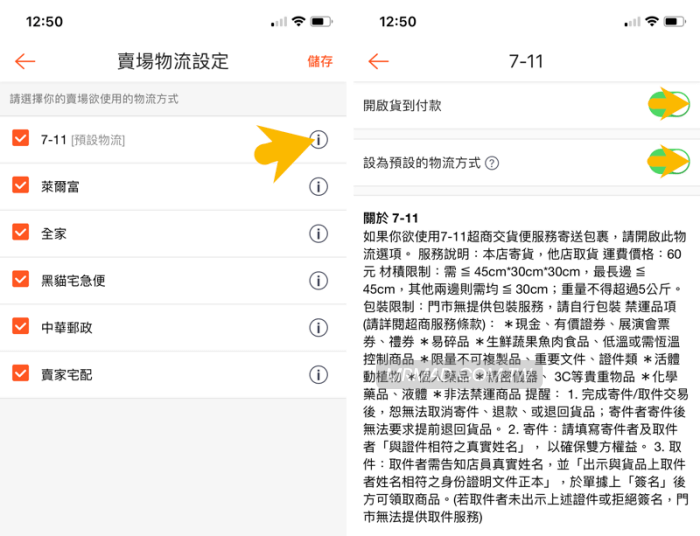
3. 設定商品可透過7-11來寄送
步驟 1
▼ 點選「賣家小幫手」>「我的商品」。
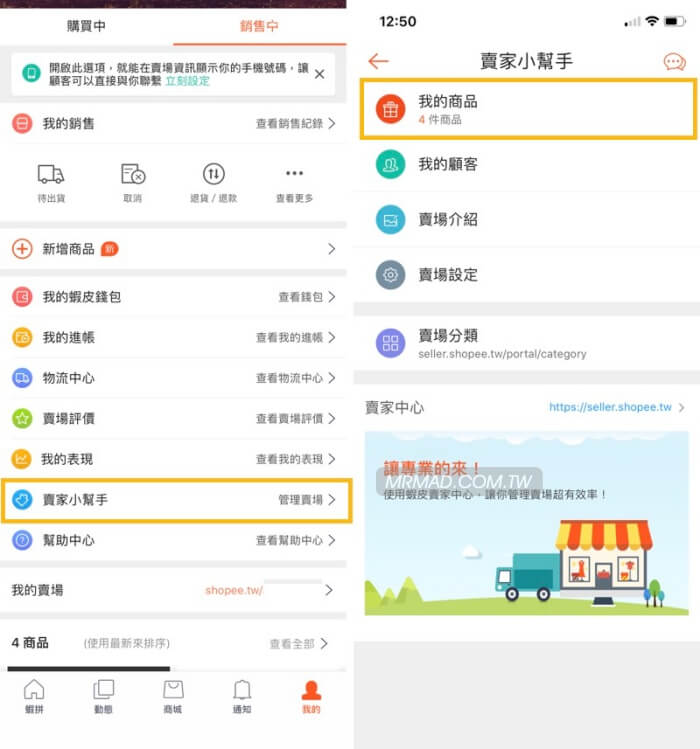
步驟 2
▼ 選擇商品右側「編輯」,並點選「運費」。
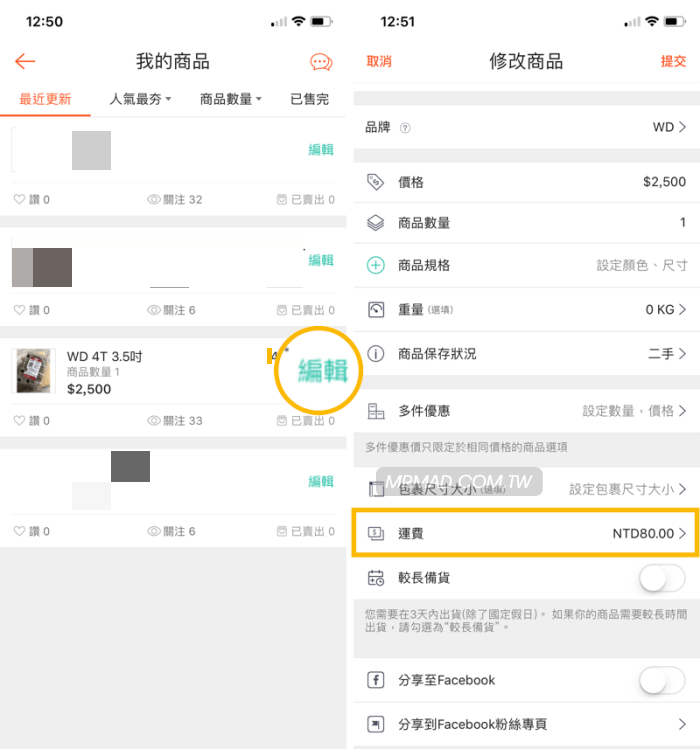
步驟 3
▼ 點擊「7-11」進入設定後,將「7-11」物流選項打開,底下如果想免運費,也可以將「我會負擔運費」功能開啟。
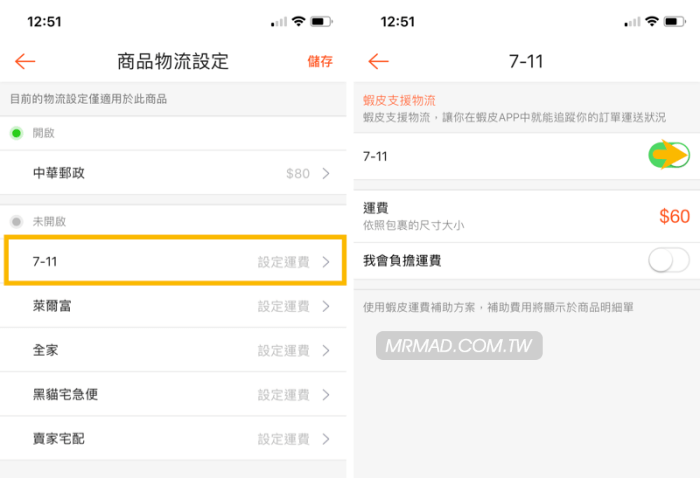
步驟 4
▼ 最後回到上一頁,點下右上角「儲存」後再點擊「提交」即可設定完成。
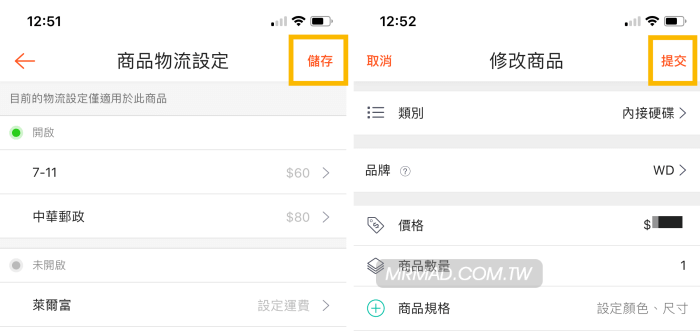
4. 設定商品可用「信用卡」付款
步驟 1
▼ 點選「賣家小幫手」> 「賣場設定」。
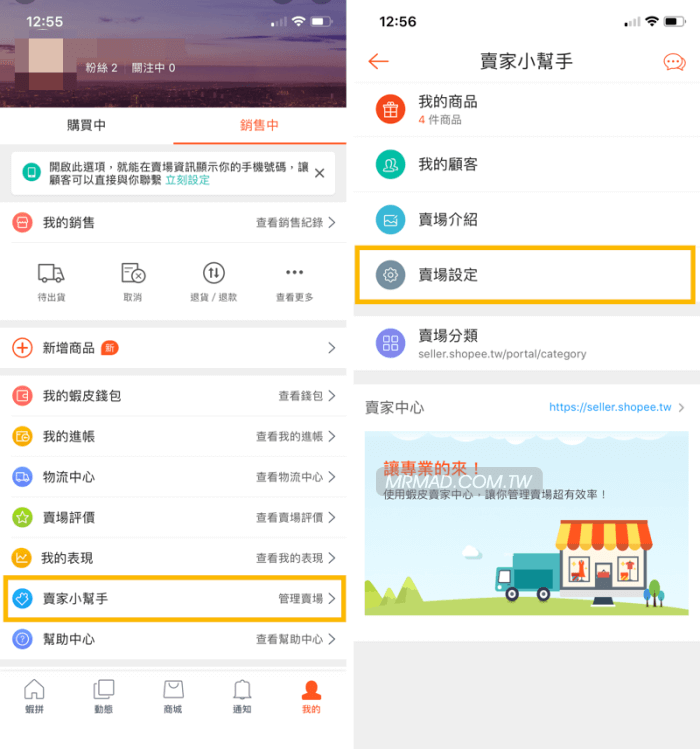
步驟 2
▼ 將「可使用信用卡支付」功能開啟即可,這功能會需要蝦皮人工審核才能通過。
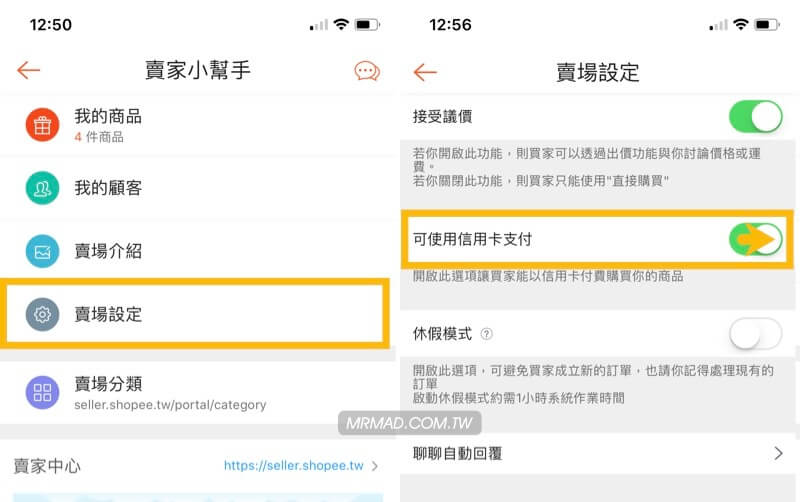
5. 透過 7-11 寄送流程教學
步驟 1
▼ 當有買家下單購買時,就會看見「待出貨」會有提醒,點擊一下。
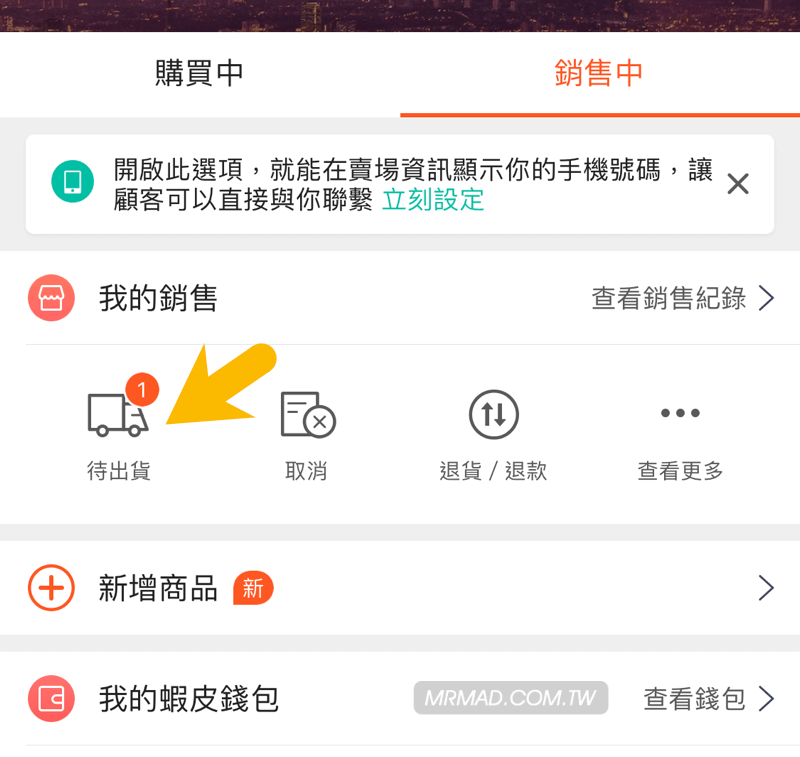
步驟 2
▼ 如果買家已經付款完成,就會顯示在「待出貨」頁面內,此時就可點擊「安排出貨」按鈕,會要求填寫真實寄件人姓名,輸入後按下「確認」即可。
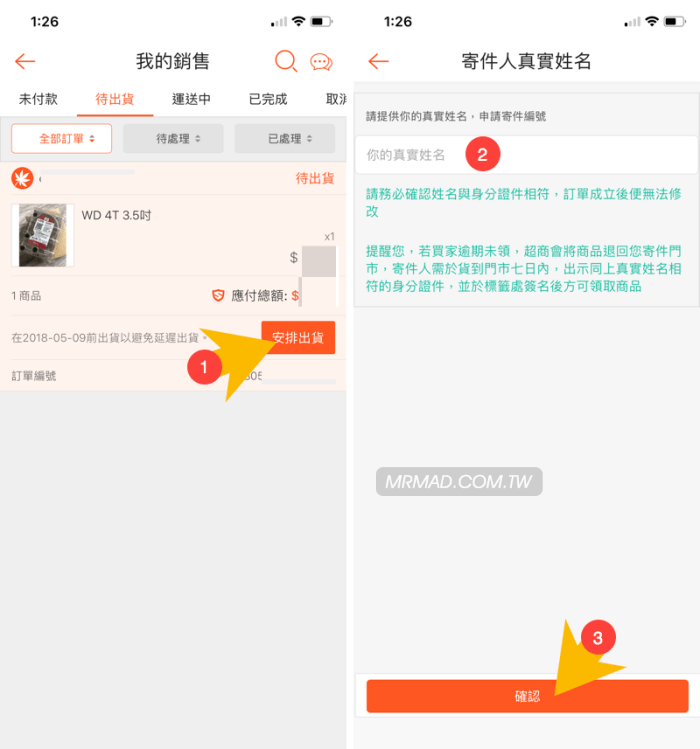
步驟 3
▼ 接下來就會顯示寄件編號,就可以找附近的 7-11 透過 ibon 機台進行操作。提醒手機或平板請記得帶,因為需要輸入寄件編號。
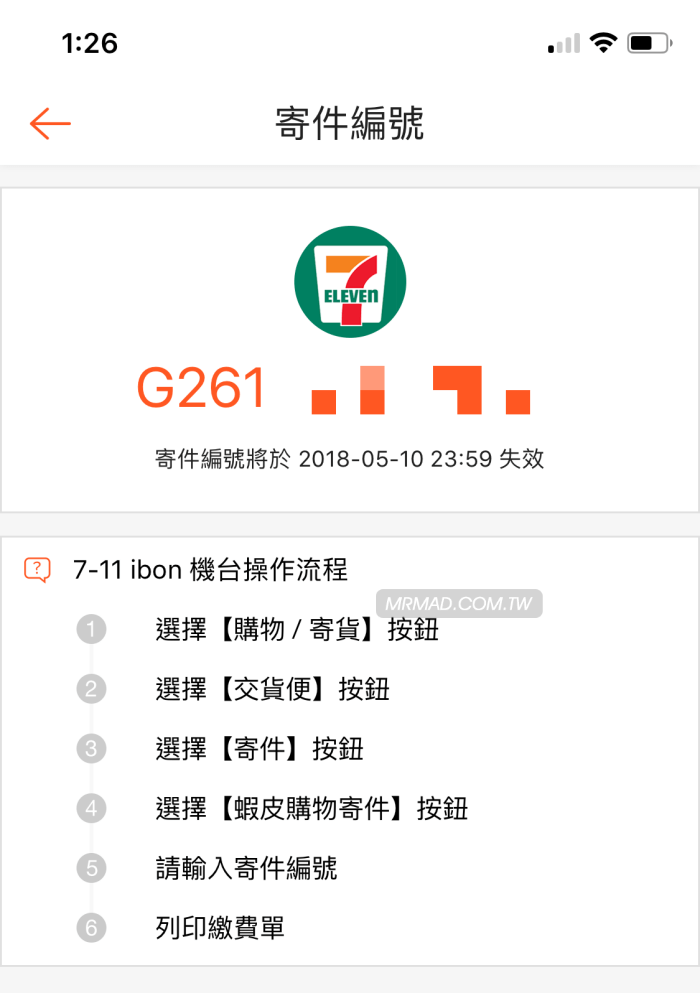
寄送前提醒:7-11並不會提供任何紙箱或是塑膠袋給你裝,請自己先將包裹包裝好,避免跑到7-11只有一個很薄的塑膠袋是用來貼交貨便服務單,那就白跑一趟。
步驟 4
▼ 到ibon機台前,點選「購物/寄貨」。
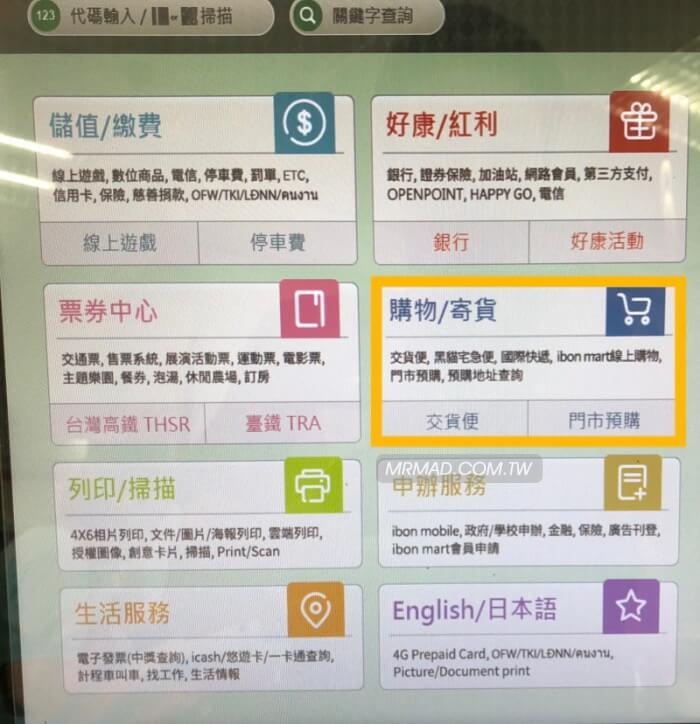
步驟 5
▼ 點選「交貨便」。
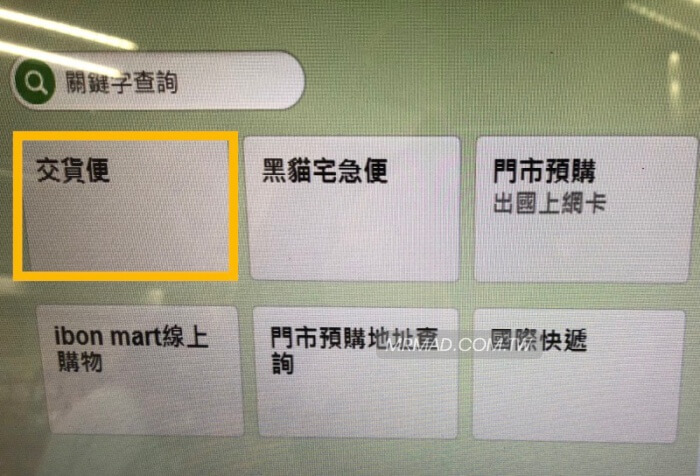
步驟 5
▼ 點選「寄件」。
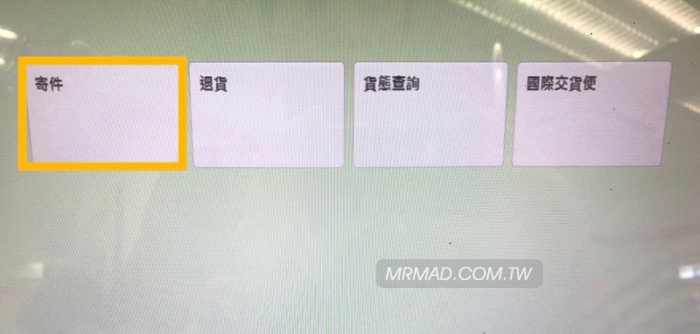
步驟 6
▼ 點選「蝦皮購物寄件」。
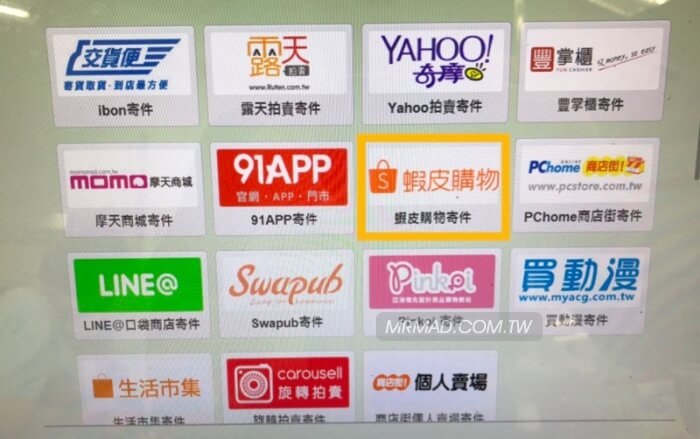
步驟 7
▼ 點選「同意,繼續下一步」。
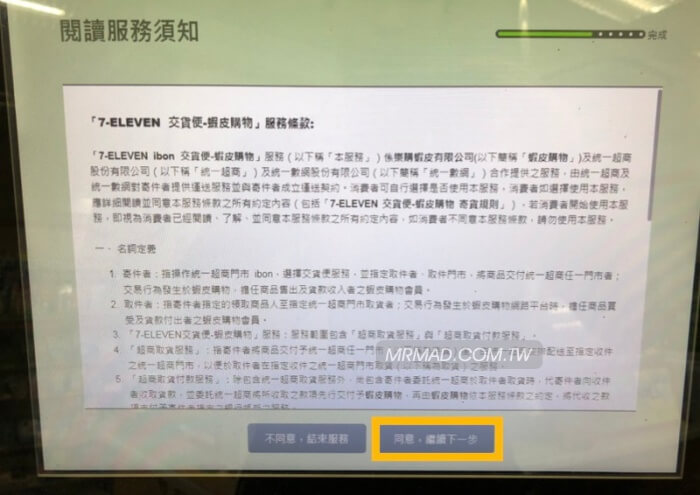
步驟 8
▼ 輸入蝦皮提供的「寄件編號」後,按下「下一步」。
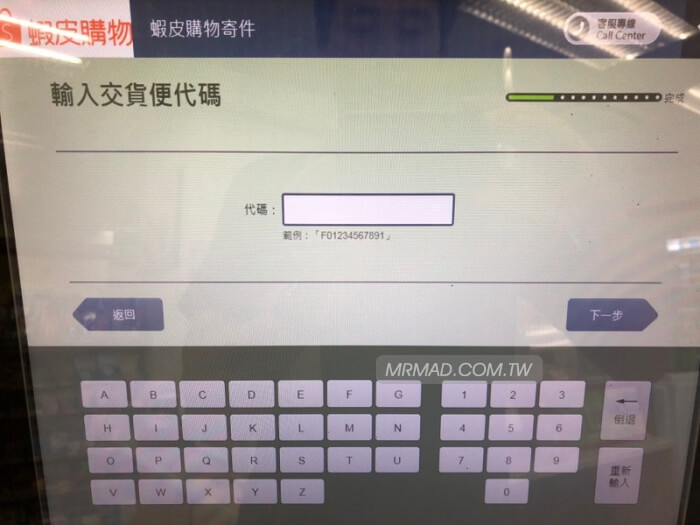
步驟 9
▼ 確認明細,確認無誤後,點下「確認」。
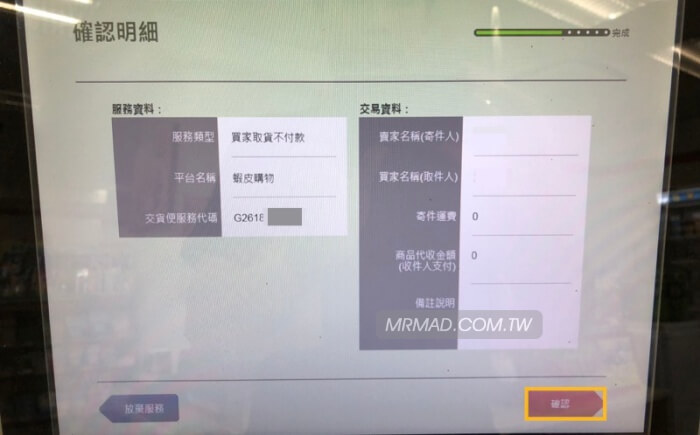
步驟 10
▼ ibon就會將交貨便服務單傳到旁邊的印表機上列印,這時可看一下ibon底下應該會有些透明白色的粘貼帶,拿一個起來準備。
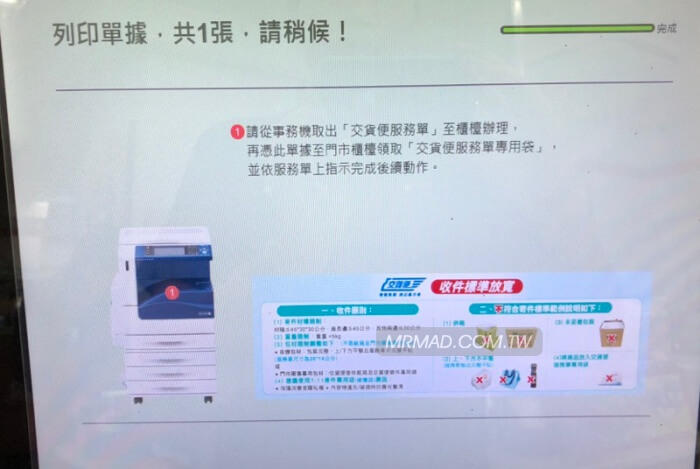
步驟 11
▼ 就會印出這張交貨便服務單,請對折中央的線條,並且將兩張撕開。
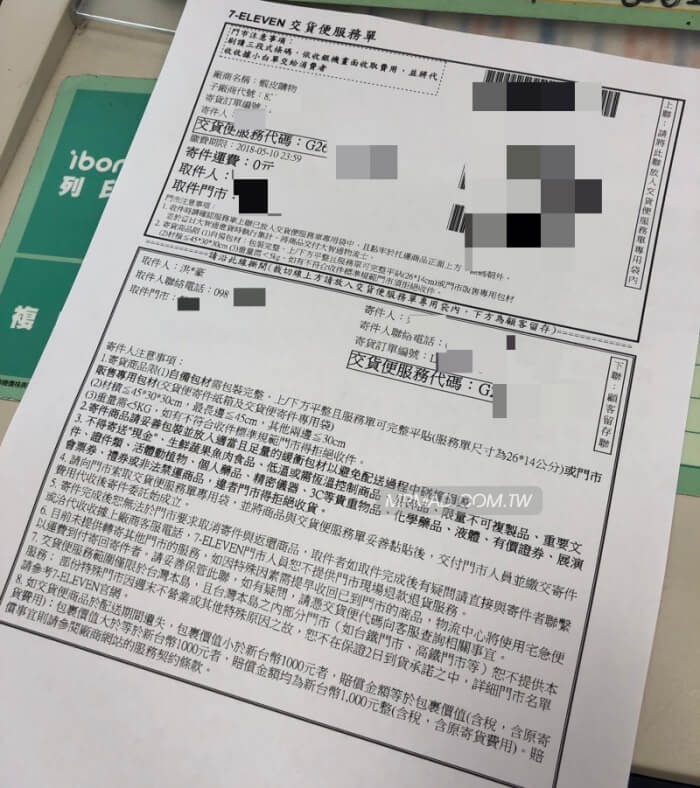
步驟 11
▼ 下面那張是留底用,上面那張就放入剛拿的黏貼袋,並且貼在要寄件的商品外盒上。(超難放又超難貼)

步驟 12
▼ 將包裹交給 7-11 店員,拿發票就可離開了!並且拍下剛保留的交貨便紙張。
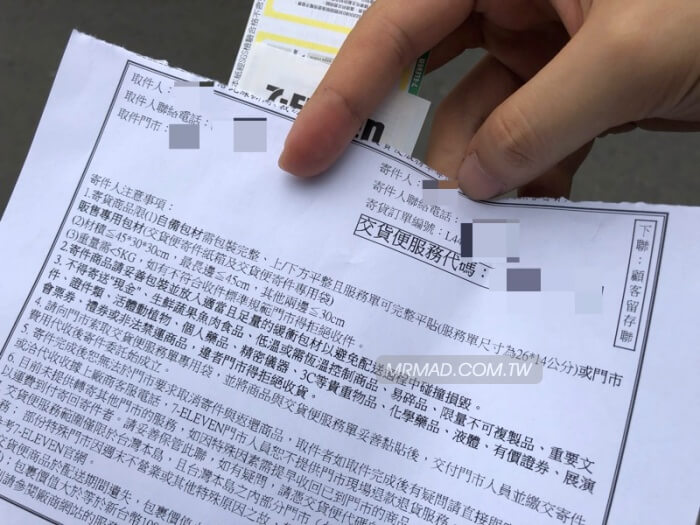
步驟 13
▼ 打開蝦皮 App,可傳照片給買家,告訴他已經寄出,這樣就完成嚕!
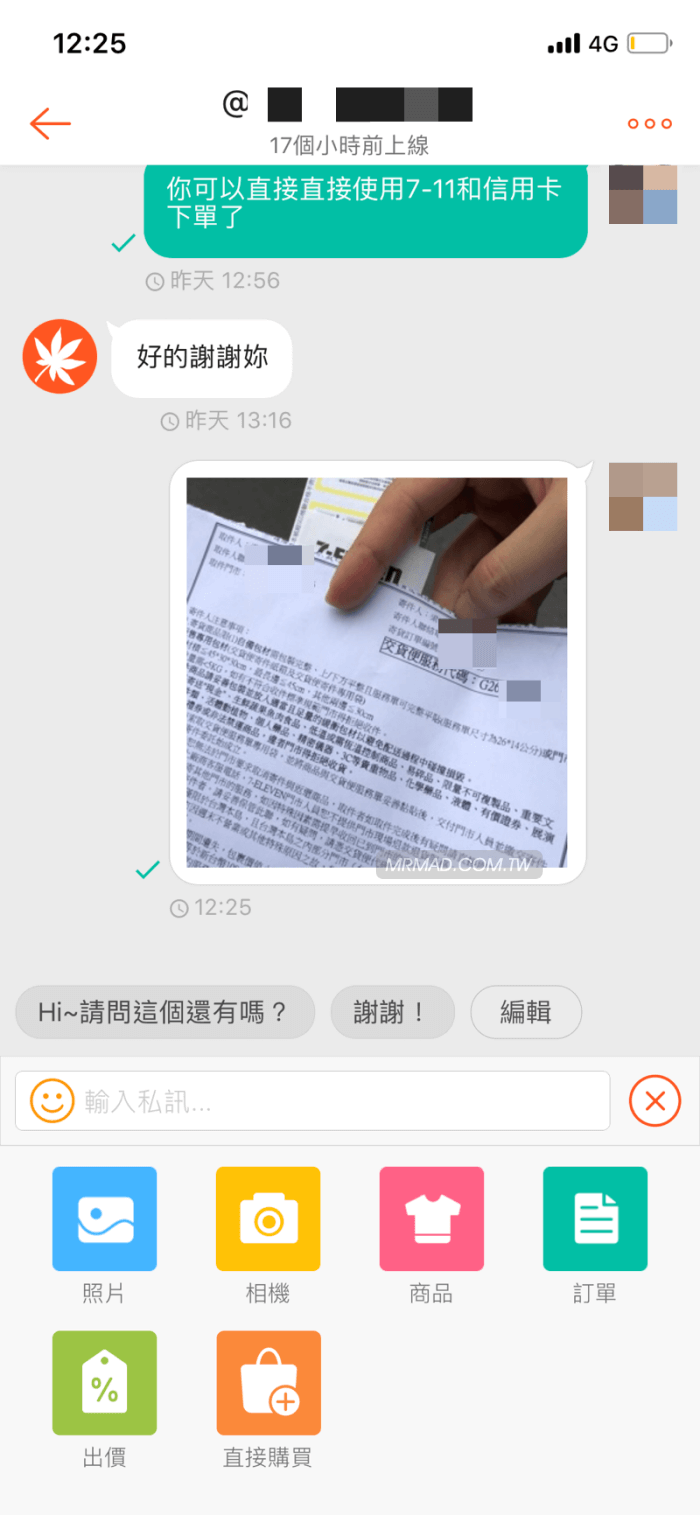
6.蝦皮銀行取款教學
步驟 1
▼ 當買家到 7-11 領取包裹後,確認沒問題,款項就會直接進到蝦皮錢包內,如要取款點擊「我的蝦皮錢包」。
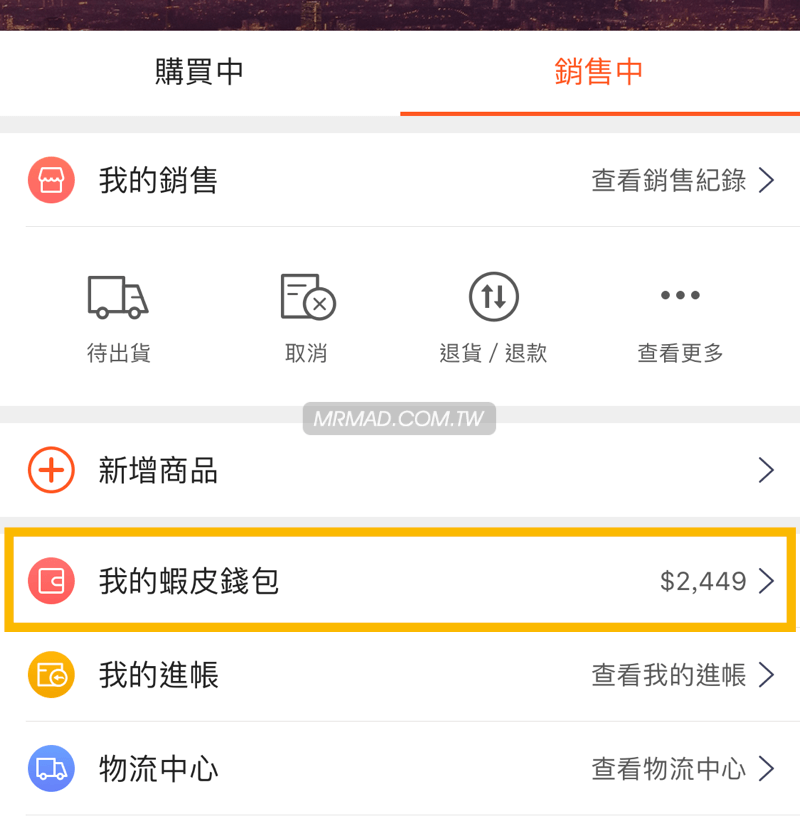
步驟 2
▼ 點選「提款」,先點選右上角「齒輪」按鈕,一定要先新增銀行帳號,當然郵局帳號也是可以,這就要先收簡訊才能新增,接下來步驟就不用說明。
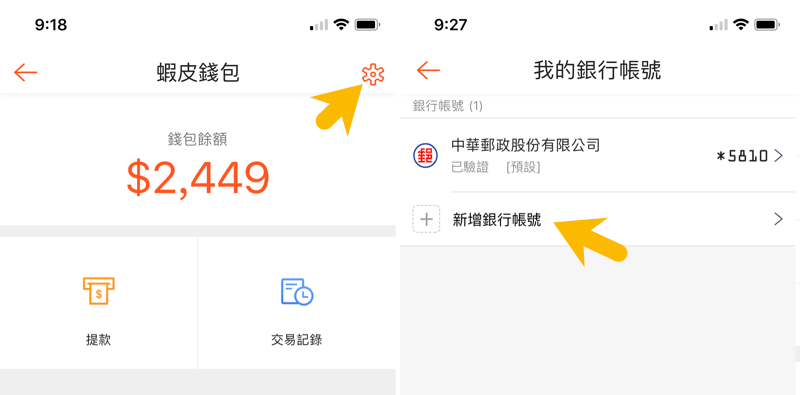
步驟 3
▼ 當新增完銀行帳號後,點擊「提款」就可進行提款,每個週會有一次免手續費轉帳,所以考慮好在提款。要是有打算想再蝦皮上購買其他東西,就不建議領出來,放在裡面即可。
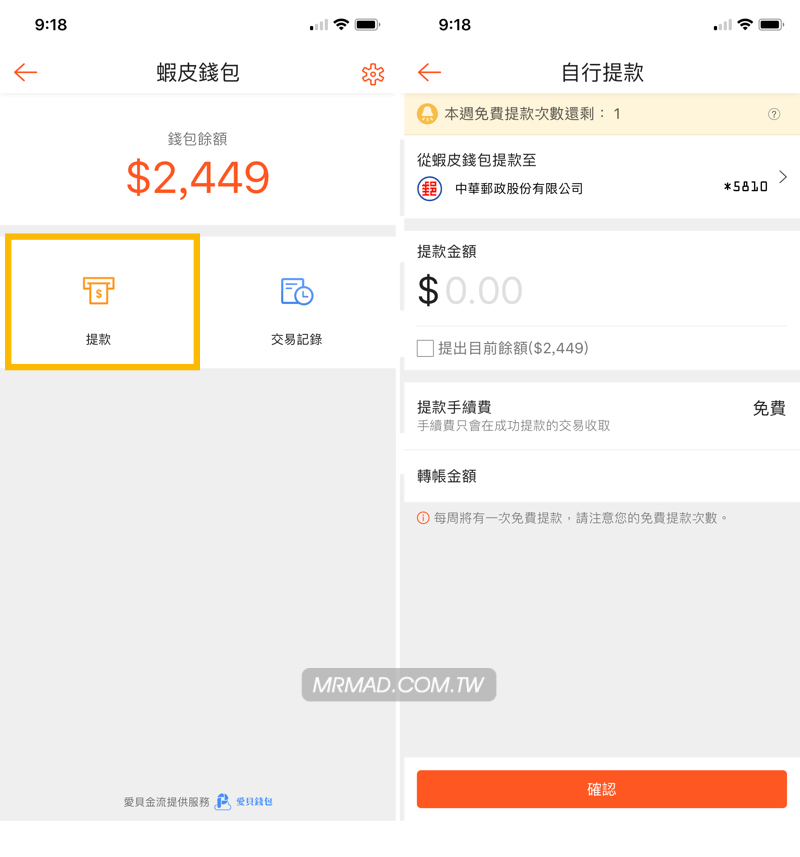
想了解更多Apple資訊、iPhone教學和3C資訊技巧,歡迎追蹤 瘋先生FB粉絲團、 訂閱瘋先生Google新聞、 Telegram、 Instagram以及 訂閱瘋先生YouTube。